Trapのハイハットって細かい刻みが多くて手打ちも面倒ですし、マウスでポチポチするのもつらいですよね。
この記事では、面倒なTrapハイハットの打ち込みをAbleton Liveで半自動的に行う方法を解説します。
今回使うのはこの3種類です。
- お好きなハイハットのサンプル
- Drum Rack
- Arpeggiator(アルペジエイター)
結論から言えば、Drum Rackのセルにアルペジエイターを入れて、RATEを変えることで効率化していきます。
詳しく説明していきましょう。
Drum Rackでアルペジエイターを開く
まずはAbleton Liveの付属インストゥルメントである「Drum Rack」を開き、任意のセルにハイハットのサンプルを入れましょう。
ここまでは普通のDrum Rackの使い方ですね。
そして、ハイハットを入れたセルの中にアルペジエイターを入れます。

ドラッグ&ドロップでできるので簡単ですね。
この段階でハイハットを入れたセルを長押しすると一定のリズムで刻みまれると思います。
勘のいい方はもう気付きましたね。
セルをいくつか用意すれば長押しでさまざまなリズムを刻めるようになります。
アルペジエイターのRATEを変える
ということでさきほどのセルを複製しましょう。
好きなだけ複製したあとは、セルのそれぞれのリズムを変えていきます。
具体的にはアルペジエイターのRAETを変えると、刻みのスピードを変えることができます。

「1/8=8分音符」「1/16=16分音符」って感じですね。
好きなリズムをセルに割り当てていきましょう。
これで簡単にTrapハイハットが打ち込めるようになります。
ピッチベンドも使えます
Trapのハイハットは途中でピッチが変わりますよね。
もちろん今回紹介したやり方でもピッチを変えることができます。
一番簡単なやり方はピッチベンドを使う方法です。
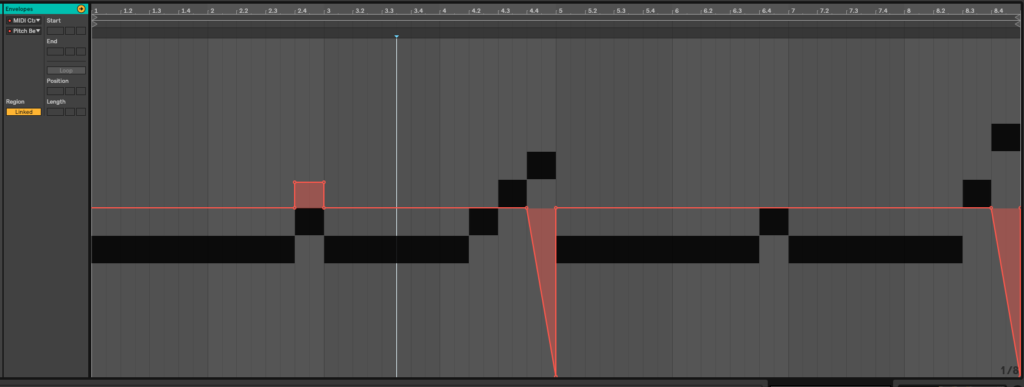
MIDI鍵盤を持っている人はピッチベンドのホイールを使うと簡単に打ち込めますし、上の画像のようにマウスでピッチベンドを描くことも可能です。
お好きな方法でピッチを変えてみてください。
おわりに
Ableton LiveのDrum Rackは好きなエフェクトプラグインを入れることができるので、かなり自由度が高いですね。
色んな使い方ができるので、特殊な音色を作ってみたり、作業効率化を図ってみたりと、工夫してみてください。
また、筆者は音楽関連の講座動画をYouTubeでたくさん公開しているので、よかったらチャンネル登録お願いします!
筆者のツイッターはこちら!









